Varunda rakenduse sätted enne Windows 10 versioonile üleminekut
Miscellanea / / February 12, 2022
Nüüd, mil me kõik teame Windowsi eelseisvat versiooni, st. Windows 10 on kõigile tasuta, annab see meile veelgi rohkem põhjust uuendada. Olen ikka ja jälle maininud tõsiasja, et Android OS-i vilkumine on palju lihtsam kui Windowsi operatsioonisüsteemi vormindamine/uuendamine. Fotode, muusika ja muude oluliste failide andmete varundamine saab hõlpsasti teostada mõlemas operatsioonisüsteemis, kuid Android annab võimaluse teha rakenduse seadetest varukoopiaid, et need pärast uuendamist taastada.

Androidis salvestatud rakenduste andmed, kui need taastatakse, kaotavad vaevuse seadistuste igas nurgas käimisest, et muuta need täpselt selliseks, nagu need olid enne vilkumist.
Noh, veel paar kuud tagasi polnud saadaval ühtegi tarkvara, mis suudaks Windowsis selle triki ära teha. Aga enam mitte. Täpselt õigel ajal, et enamik meist saaks uuendage Windows 10-le, on olemas tööriist, mis suudab varundage installitud rakenduse seaded.
Windowsi jaoks mõeldud CloneApp
CloneApp on suurepärane tööriist, millega saab hõlpsasti varundada ja taastada mõne populaarse Windowsi rakenduse rakendusepõhiseid sätteid. Rakendus on olemuselt kaasaskantav, nii et saate selle allalaadimisel kausta ekstraktida – kuigi rakendust ei ole soovitatav süsteemikataloogist ekstraktida.
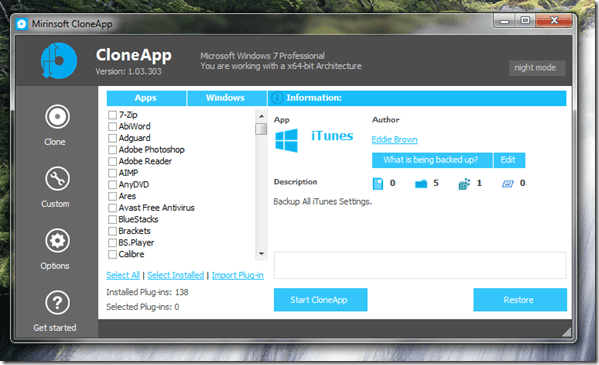
Pärast rakenduse allalaadimist ja käivitamist märkate esimese asjana, et liides meenutab CCleanerit.
Varukoopiate loomine rakenduses CloneApp
all Klooni seaded, leiate loendi kõigist rakendustest, mida CloneApp toetab. Täieliku nimekirja leiate sellel lingil, kuid mõned kõige kasulikumad on Google Chrome, Microsoft Office, iTunes, uTorrent. Nüüd peate vaid valima süsteemi installitud rakendused ja klõpsama nuppu Käivitage CloneApp. The Valige Installitud valik valib automaatselt süsteemi installitud rakendused ja tagab, et te ei jää millestki ilma.

Rakendus teeb varukoopia kõigist teie arvutis olevatest failidest ja registrisätetest. Varukoopia ei sisalda installitud faile, vaid seotud faile, mida rakendus kasutab, või mis tahes profiiliandmeid, mis sellel teie süsteemis on. Nagu iTunes'i puhul, varundab rakendus kogu raamatukogu koos registri kasutajaseadetega. Varukoopia salvestatakse samasse kausta, kust rakenduse ekstraheerisite.
Märge: Registri varukoopiad on kiired, kuid kui faile tuleb kopeerida, võib kõigi seotud failide kopeerimine veidi aega võtta. Kui protsess vahepeal katkeb, kustutage kõik varukausta üksused ja alustage protsessi uuesti.
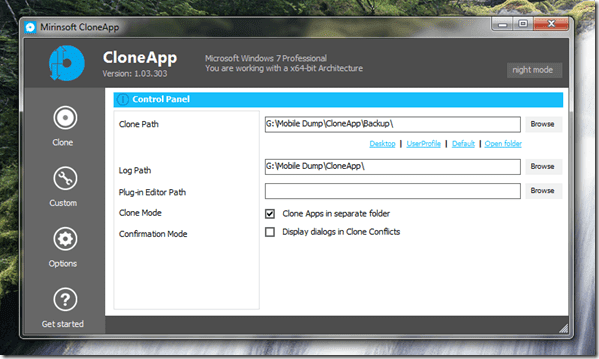
Seadete taastamiseks pärast kõigi rakenduste installimist klõpsake nuppu Taastama nuppu.
Lisatud boonus
Ametlikult toetab äpp umbes 138 rakendust, kuid edaspidi saab lihtsate pistikprogrammide abil äppe lisada. Kui teate konkreetse rakenduse varundusteed, klõpsake kohandatud ja looge käsitsi varukoopia. Valige failid, kaustad ja registrivõtmed ning lisage need varukoopiate loendisse.

Rakenduse teine huvitav funktsioon on võimalus luua loend kõigist praegu teie süsteemi installitud rakendustest. Seda loendit saab seejärel kasutada kõigi vajalike rakenduste jälgimiseks pärast süsteemi uuendamist. Loendi saab luua, vajutades Windowsi nuppu ja klõpsates valikul Rakenduste eksportimine testfaili.
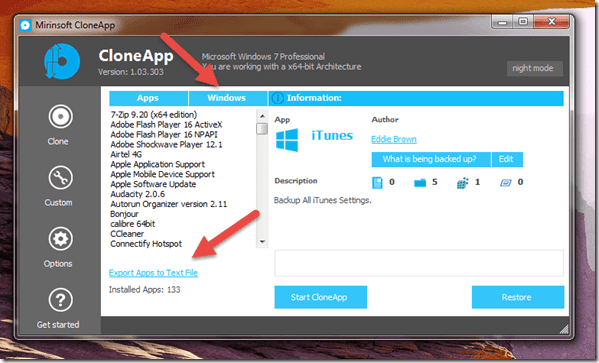
Tehkem koostööd, et minna üle Windows 10-le hõlpsalt
Ninite, DriverMagic ja nüüd CloneApp. Nende kolme tasuta utiliidi kombinatsioon võib pärast Windowsi värske versiooni installimist esialgse konfigureerimisega seotud valu tõesti ära võtta. Tehke nende rakenduste andmetest pilvevarukoopia ja olete aastaid kaitstud. Lisaks, kui soovite soovitada tööriista, mis aitaks Windows 10 migratsioonil, jätke kommentaar. See aitaks mul ja meie lugejatel sujuvalt üle minna.
Viimati uuendatud 2. veebruaril 2022
Ülaltoodud artikkel võib sisaldada sidusettevõtete linke, mis aitavad toetada Guiding Techi. See aga ei mõjuta meie toimetuslikku terviklikkust. Sisu jääb erapooletuks ja autentseks.



